在使用電腦的使用過程中,常常會用到截屏工具。很多朋友並不清楚win8系統截圖工具怎麼使用的,下面小編給大家分享下win8系統自帶截屏工具的使用方法。
1、按下鍵盤上的win鍵,進入到win8的開始界面,在開始界面找到左下角的箭頭並點擊。
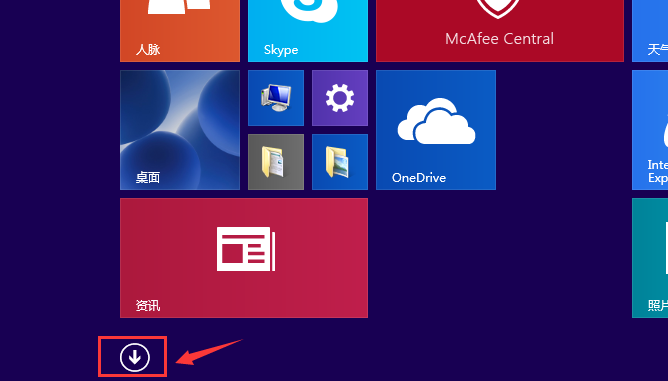
2、這時在應用列表界面找到截屏工具,並進入。
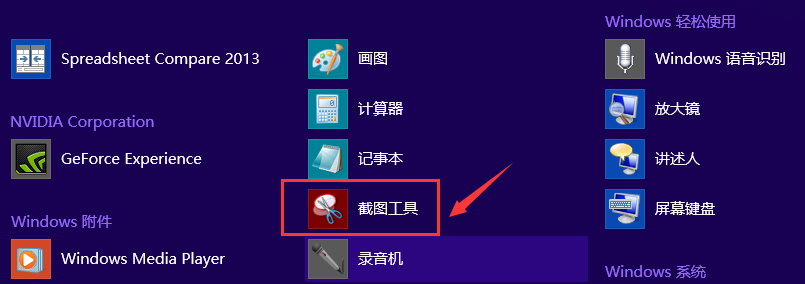
3、這時候在電腦桌面就會彈出一個截屏工具的界面。點擊“新建”,就可以開始截圖了。
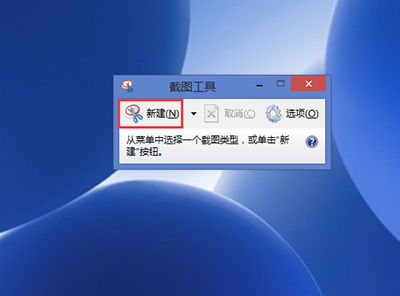
4、截圖完成後,在截圖工具的左上角依次點擊“文件”→“另存為”,然後選擇一個想要用來存放截圖的文件夾,點擊確定就可以了。
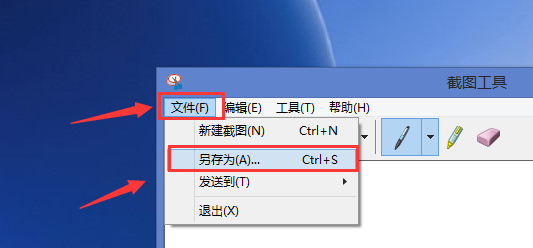
以上所述是小編給大家介紹的win8系統自帶截圖工具使用方法,希望對大家有所幫助,如果大家有任何疑問請給我留言,小編會及時回復大家的。在此也非常感謝大家對本網站的支持!